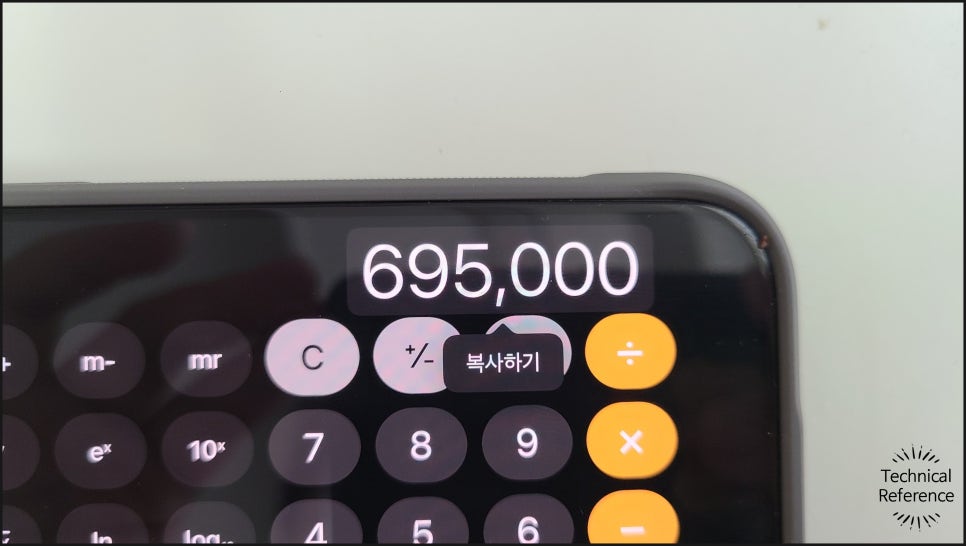아이폰 공학용 계산기 어플 사용법 (루트, 각도)
아이폰에 내장된 계산기 앱은 많은 정말 유용한 도구입니다. 이번 글에서는 복잡한 계산도 손쉽게 해결할 수 있는 아이폰 계산기 어플의 기능을 하나하나 알아보려 합니다.
간단한 계산부터 루트, 각도 등 고급 수학 문제까지, 계산기 앱에서 어떻게 해결할 수 있는지 살펴보겠습니다.
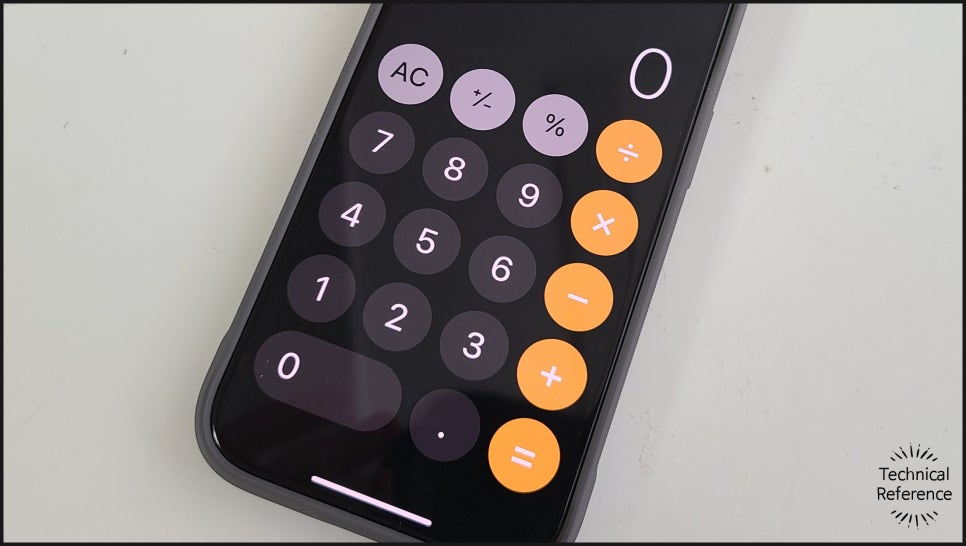
아이폰 공학용계산기
우선, 아이폰 공학용계산기 어플을 여는 것부터 시작하겠습니다. 홈 화면이나 앱 라이브러리에서 '계산기' 아이콘을 찾아 터치하세요. 화면에 나타나는 계산기는 기본적인 계산을 위한 모드입니다.
기본 계산은 더하기, 빼기, 곱하기, 나누기와 같은 간단한 연산으로 구성됩니다. 각 기능은 화면 하단에 있는 버튼들을 통해 쉽게 접근할 수 있습니다. 예를 들어, 두 숫자를 더하려면 첫 번째 숫자를 입력한 후, 더하기(+) 버튼을 누르고 두 번째 숫자를 입력하면 됩니다. 마찬가지로 다른 연산도 수행할 수 있습니다.
계산 결과는 화면 상단에 크고 뚜렷하게 표시됩니다. 아이폰 계산기 앱을 사용하면 일상적인 계산도 간편하게 해결할 수 있습니다.
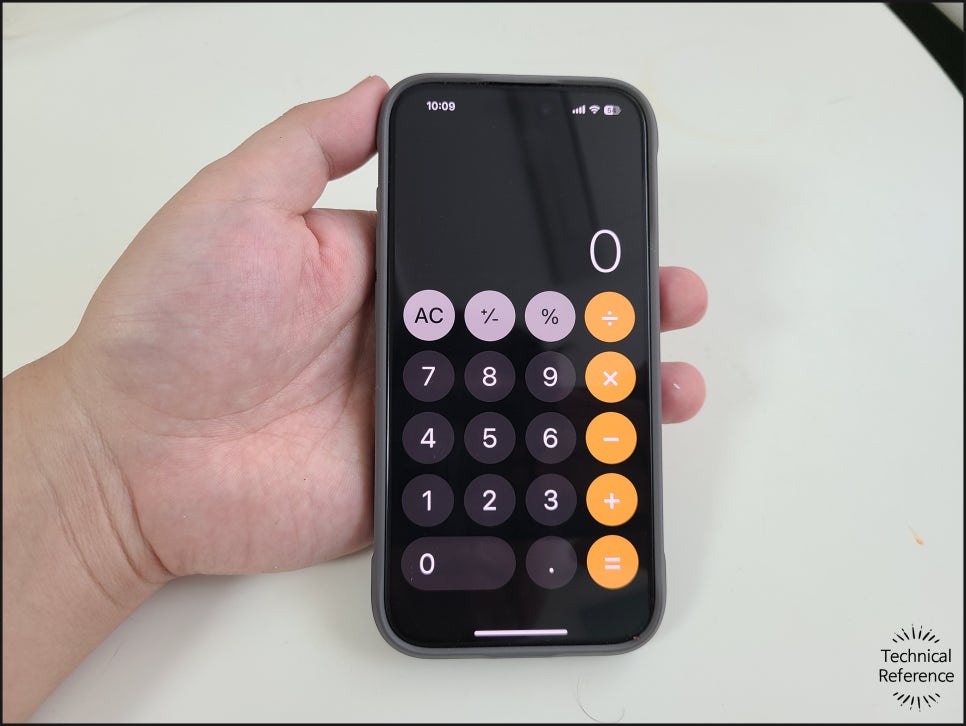
공학용 계산기 어플 사용법 :: 루트 분수 각도
아이폰을 가로로 돌리면 과학 계산기의 고급 기능을 사용할 수 있습니다. 만약 계산기가 가로 방향으로 돌려지지 않는다면, '세로 화면 방향 고정'을 꺼주세요.
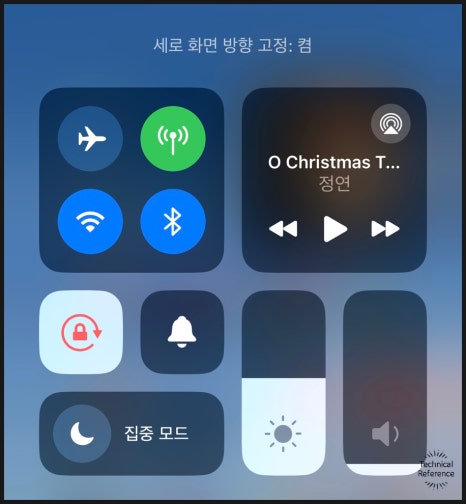
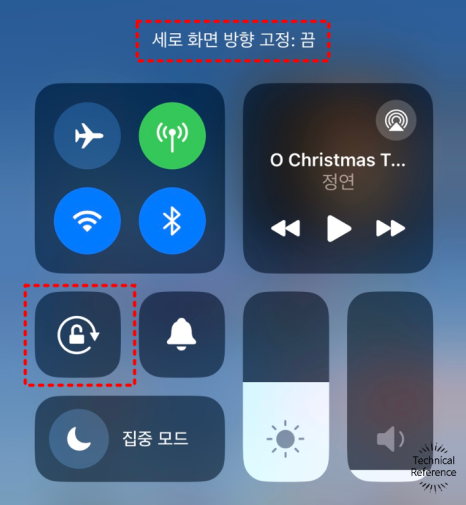
가로 모드에서는 루트, 지수, 로그와 같은 추가 기능들이 활성화됩니다. 좌측 상단의 '2nd' 버튼을 누르면 계산기의 일부 버튼들에 새로운 기능이 부여됩니다.


1. 루트 계산
루트 계산을 위해서는 루트 기호(√)가 표시된 버튼을 찾아야 합니다. 제곱근, 세 제곱근 등의 루트 계산 버튼이 있네요. 이제 루트 값을 구하고 싶은 숫자를 입력합니다.
예를 들어, 9의 제곱근을 찾고 싶다면 9를 입력합니다. 숫자 입력 후, '제곱근' 버튼을 누르면 계산 결과가 화면에 나타납니다. 9의 경우, 제곱근이 3이므로, 화면에는 3이라는 결과가 표시됩니다.

2. 각도 계산
각도 계산은 주로 삼각 함수와 관련이 있으며, 라디안(Radian)과 도(Degree) 두 가지 단위를 사용할 수 있습니다. 아이폰 계산기에서는 두 단위를 쉽게 전환할 수 있도록 'Rad'와 'EE' 버튼을 제공합니다.
각도를 도 단위로 계산할 때는 화면에 'EE'가 표시되도록 합니다. 예를 들어, 30도의 사인 값을 구하려면, 먼저 'EE'를 선택합니다. 그 후 'sin' 버튼을 누르고, 30을 입력한 다음, '=' 버튼을 누릅니다. 이렇게 하면 30도의 사인 값이 화면에 표시됩니다.
라디안 단위로 계산하려면, 'Rad'를 선택하고 동일한 과정을 따릅니다.
공학용계산기 어플 사용 팁
추가로, 아이폰 공학용 계산기 어플을 보다 효과적으로 사용하기 위한 몇 가지 팁을 소개합니다.
1. 결과를 길게 눌러 복사하기: 계산 결과를 길게 누르면 '복사' 옵션이 나타납니다. 다른 앱에 계산 결과를 쉽게 붙여넣을 수 있습니다.
2. 빠른 삭제 기능: 실수로 잘못 입력했다면 화면 상단의 숫자를 왼쪽으로 스와이프하면 마지막으로 입력한 숫자를 쉽게 지울 수 있습니다.
3. 연산 기록 확인: 계산기 앱은 최근에 수행한 계산의 기록을 저장하지 않습니다. 복잡한 계산을 할 때는 중간 과정을 메모해 두는 것이 좋습니다.